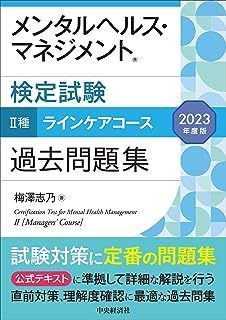2020年05月18日
Windows gmailを送信するとメールの配信エラーになってしまう場合のSMTPサーバー確認方法
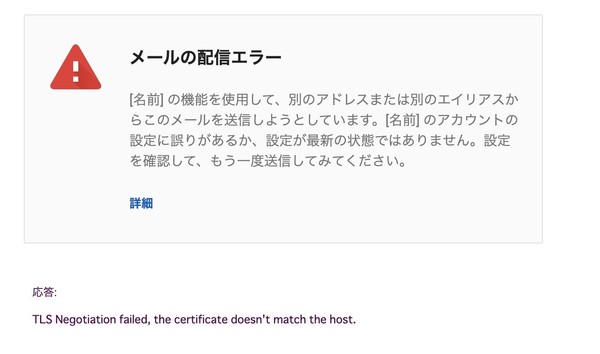
gmailを送信しようとしたところ、以下の配信エラーが発生しメールが送信できない状況に陥った。
メールの配信エラー
[名前] の機能を使用して、別のアドレスまたは別のエイリアスからこのメールを送信しようとしています。[名前] のアカウントの設定に誤りがあるか、設定が最新の状態ではありません。設定を確認して、もう一度送信してみてください。
応答:TLS Negotiation failed, the certificate doesn't match the host.
色々と調べてみたところ、どうやらGoogle側のセキュリティ強化があり、正しいSMTPサーバーを設定しないと送信が出来なくなっているらしい。
そこで、現在設定してある
「SMTPサーバー」から「IPアドレス」を取得。
次に、
「IPアドレス」から「逆引き」検索。
を行い、「SMTPサーバー」の設定変更を行ったところ、エラーなくgmailが送信できるようになった。
【SMTPサーバー確認手順】
1)gmailの設定>アカウントとインポート
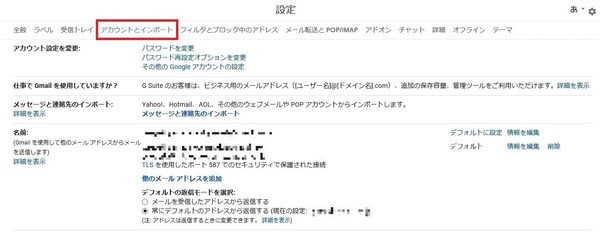
2)対象となるメールアドレスの「情報を編集」を押下
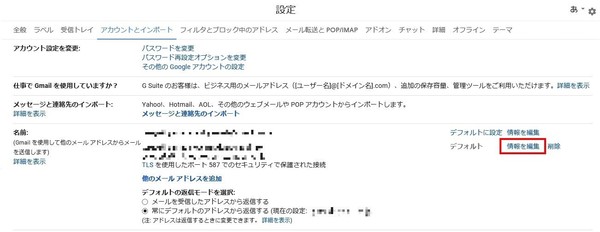
3)次のステップを押下
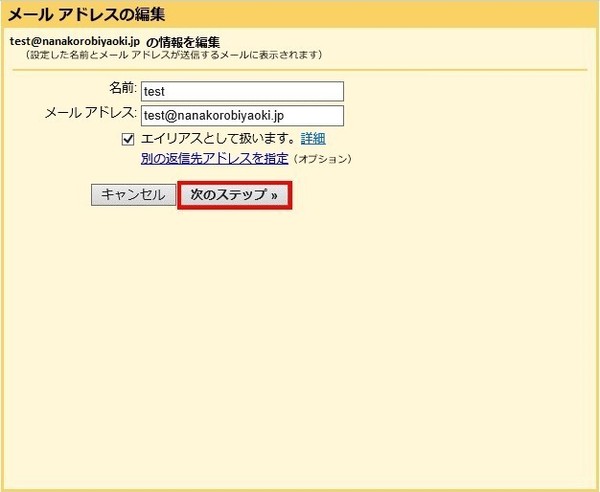
4)SMTPサーバーの部分をメモ
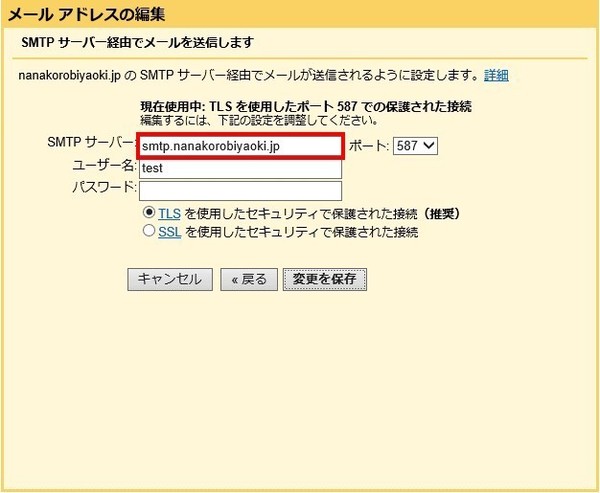
5)コマンドプロンプトを起動する

6)以下のコマンドを入力する
ping SMTPサーバー(※4でメモしたSMTPサーバーを入力)
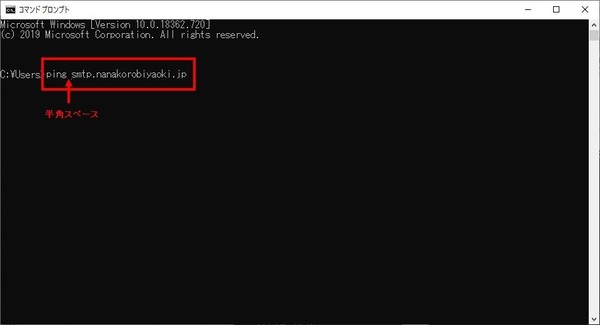
7)アドレスをメモ
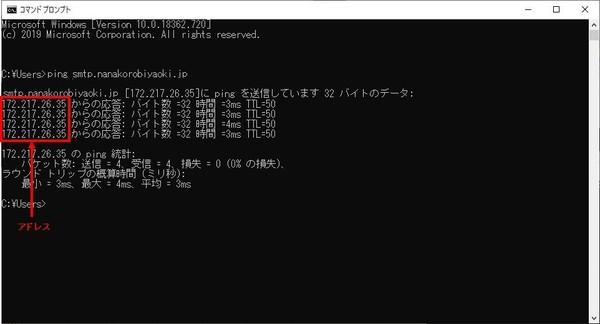
8)以下のコマンドを入力する
nslookup アドレス(※7でメモしたアドレスを入力)
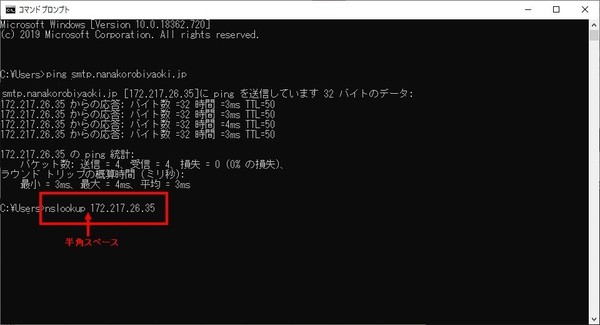
9)名前をメモ
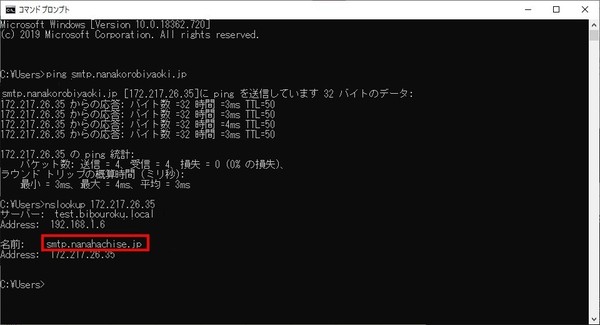
10)9でメモした名前をSMTPサーバーへ入力する
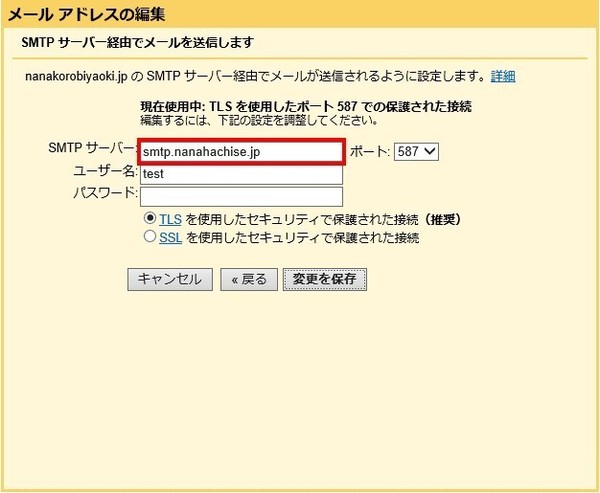
11)パスワードを入力し「変更を保存」ボタンを押下
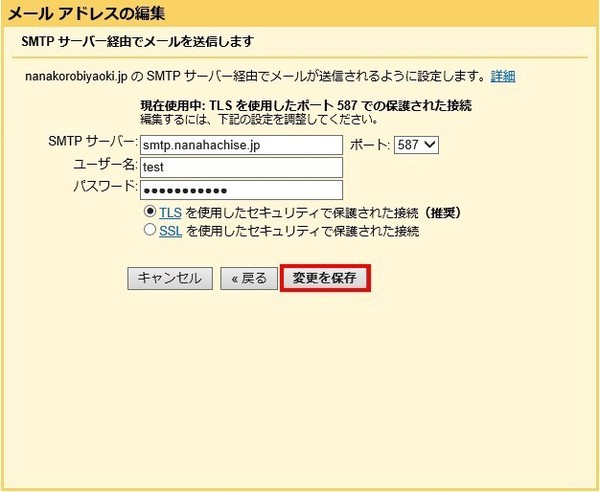
この記事へのコメント
コメントを書く
この記事へのトラックバックURL
https://fanblogs.jp/tb/9858367
※ブログオーナーが承認したトラックバックのみ表示されます。
この記事へのトラックバック